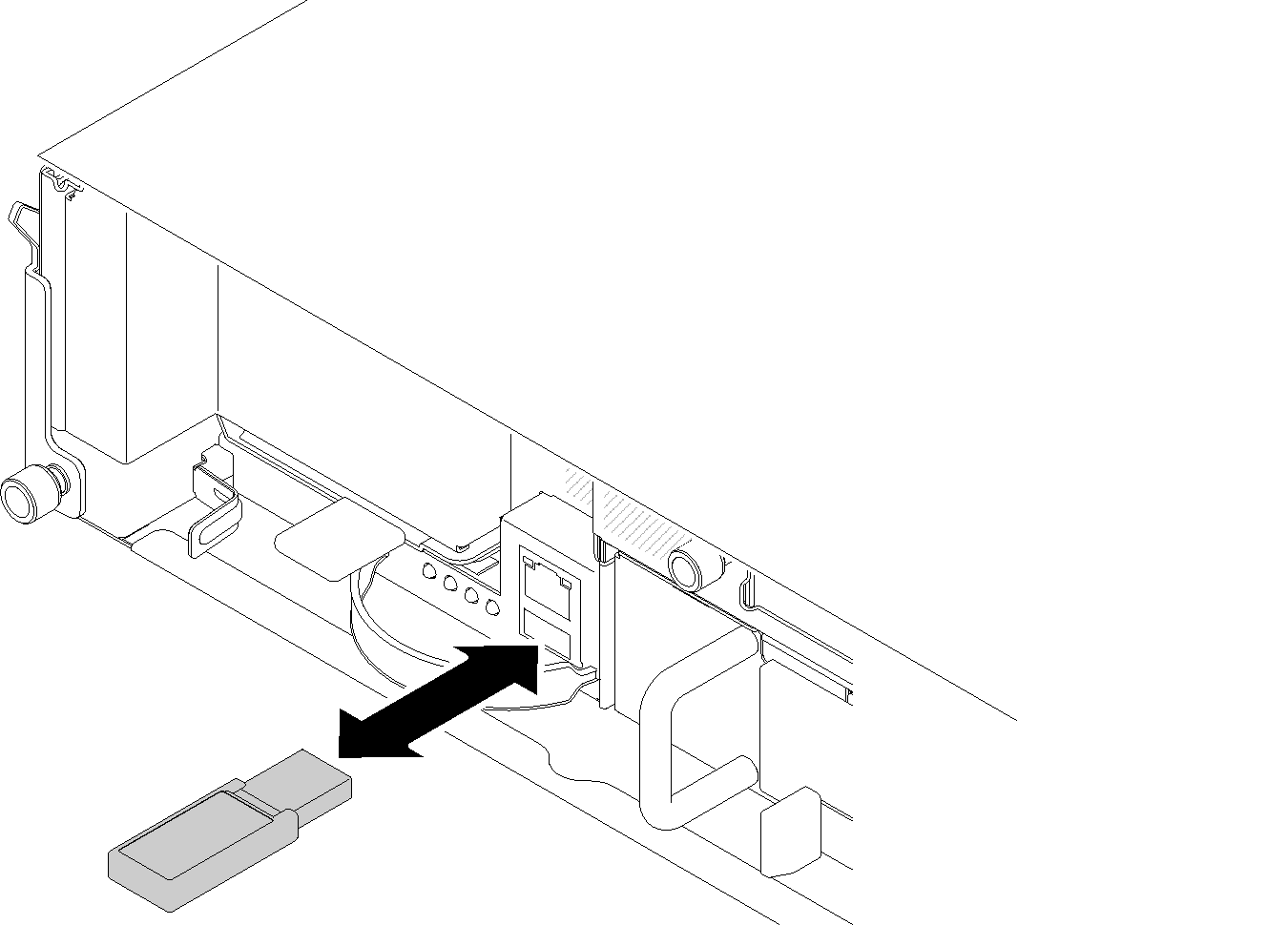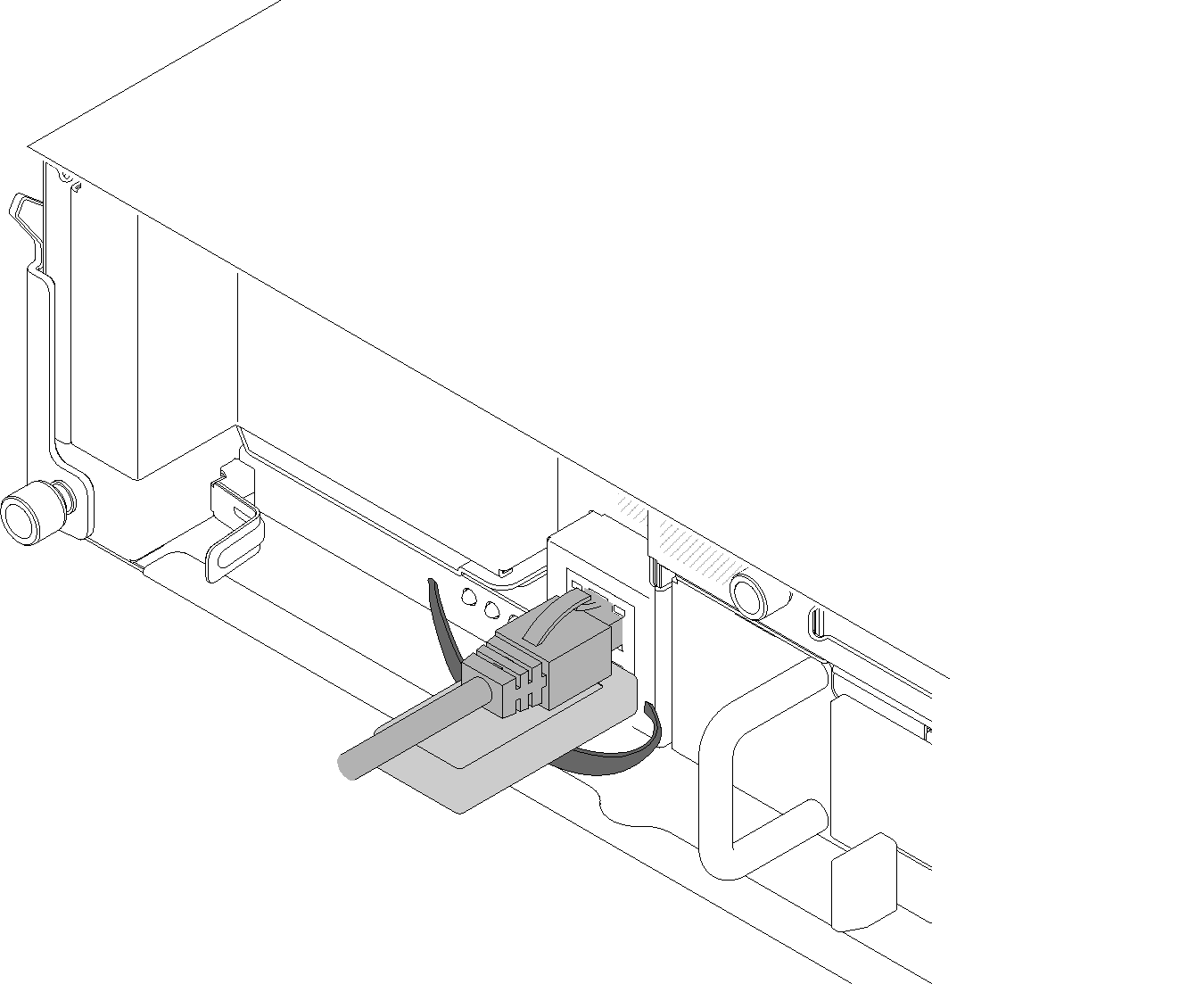単一イーサネット・ポート SMM 用の USB フラッシュ・ドライブの取り外しと取り付け
データのバックアップおよびリストアのために シングル・イーサネット・ポート SMM に対して USB フラッシュ・ドライブの取り外しと取り付けを行うには、この情報を使用します。
SMM データのバックアップおよびリストア用に USB フラッシュ・ドライブの取り外しおよび取り付けを行う前に:
- 安全に作業を行うために、以下のセクションをお読みください。
使用している SMM が シングル・イーサネット・ポート SMM であることを確認します。デュアル・イーサネット・ポート SMM の場合、代わりに デュアル・イーサネット・ポート SMM 用の microSD カードの取り外しと取り付け に移動してください。使用している SMM のタイプを見分けるには、System Management Module (SMM)を参照してください。
SMM データのバックアップおよびリストアのために USB フラッシュ・ドライブの取り外しと取り付けを行うには、以下のステップを実行します。
データのリストア用に USB フラッシュ・ドライブを新しい シングル・イーサネット・ポート SMM に取り付けた後は、次のステップを実行してください。
シングル・イーサネット・ポート SMM へのケーブルをすべて接続します。
SMM Web インターフェースにログインし、SMM 設定、エンクロージャー VPD、PDM VPD のデータ・リストアを実行します。詳細については、SMM のバックアップおよびリカバリー を参照してください。
デモ・ビデオ
フィードバックを送る